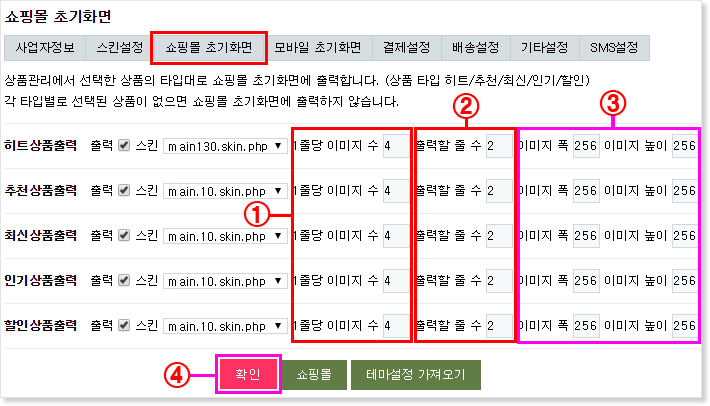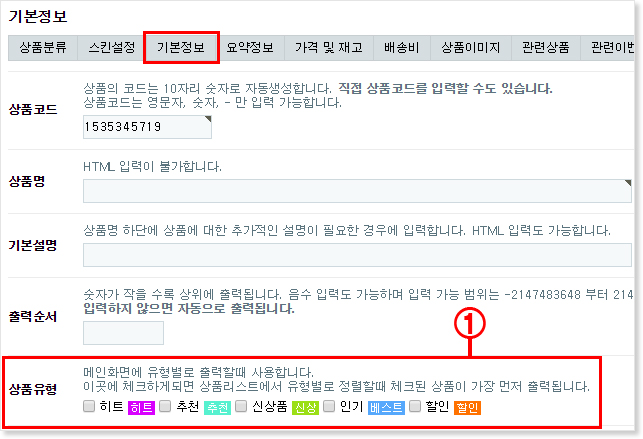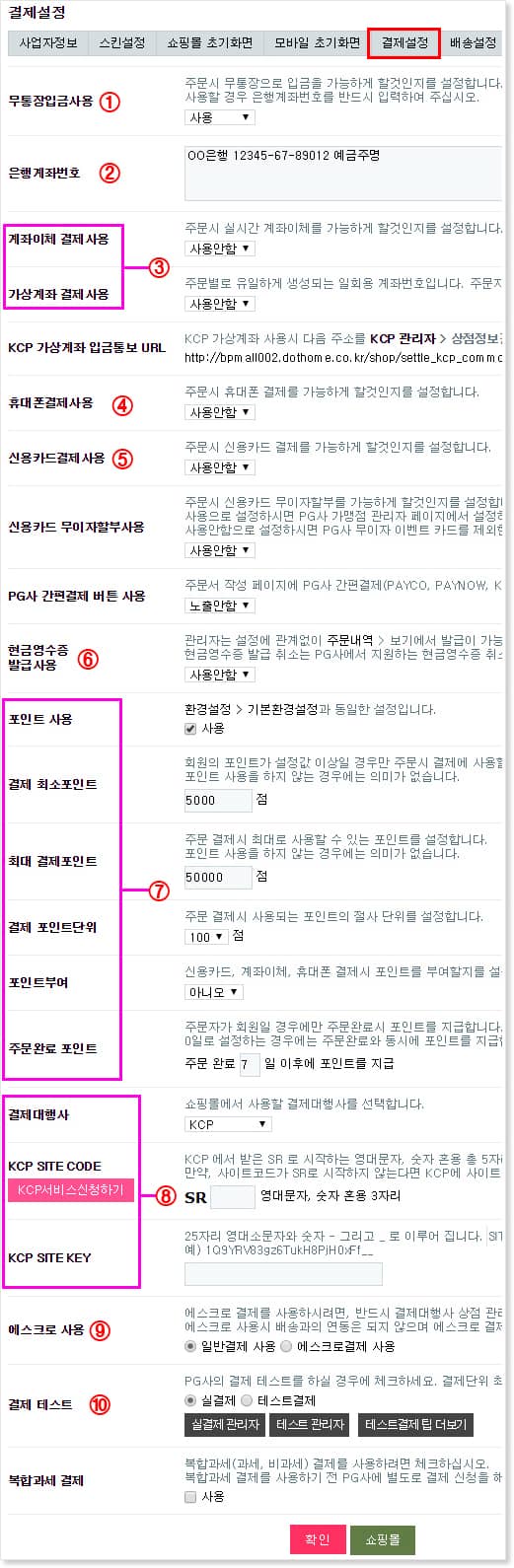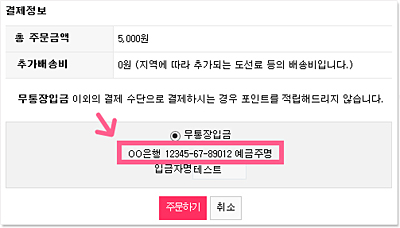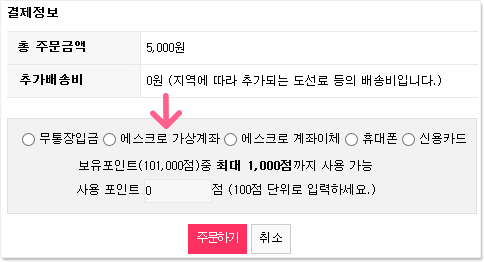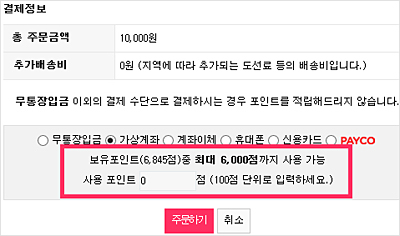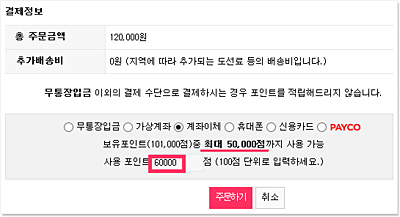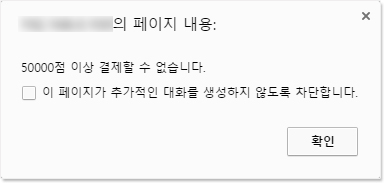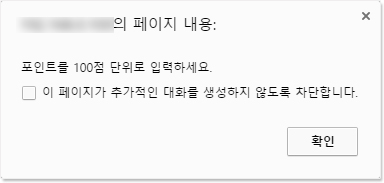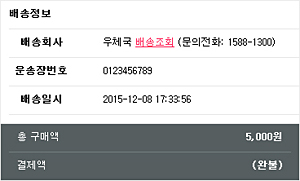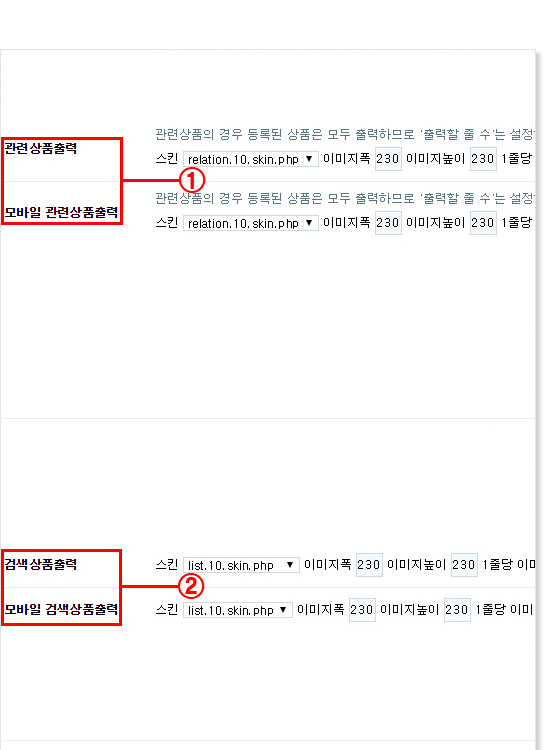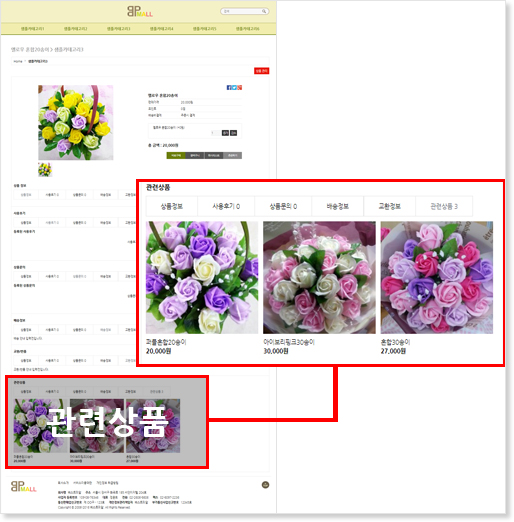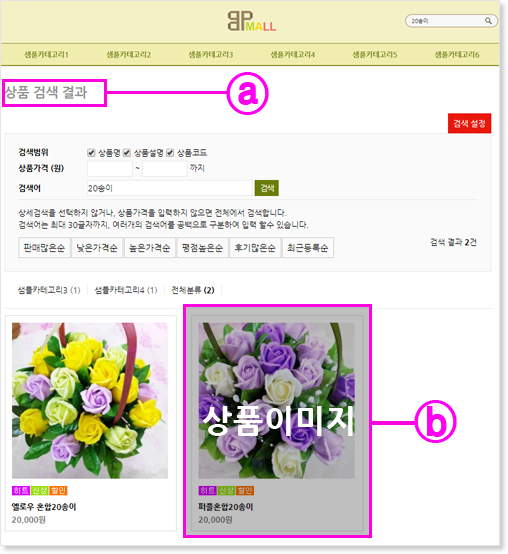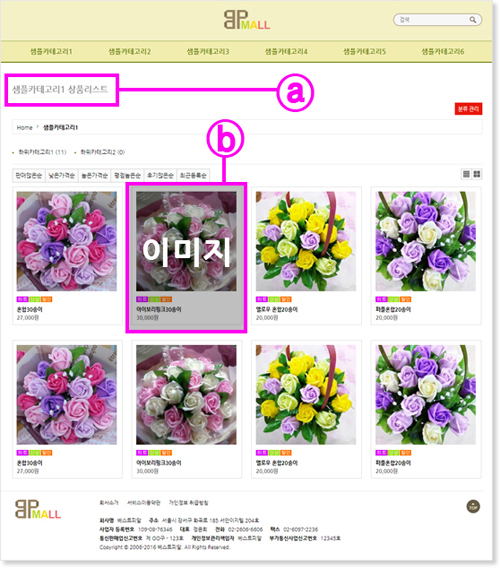쇼핑몰매뉴얼 4-1.쇼핑몰설정
페이지 정보
작성자 베스트피알 댓글 0건 조회 2,634회 작성일 18-08-16 17:39본문
관리자 -> 쇼핑몰관리 -> 쇼핑몰설정
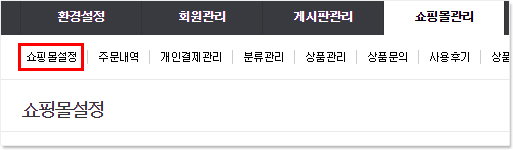
|
[1]사업자정보 - 쇼핑몰 하단에 노출되는 사업자의 정보입니다.
①빈칸의 사업자정보를 모두 입력합니다. |
|
②보기와 같이 쇼핑몰 하단에 사업자정보가 노출됩니다. |
|
[2]쇼핑몰 초기화면 - 쇼핑몰 메인화면에 노출됩니다.(상품타입 5가지:히트/추천/최신/인기/할인)
①1줄당 이미지 수: 1줄에 표시될 이미지 개수를 지정합니다. ②출력할 줄 수: 출력할 줄 수 지정합니다. ③?이미지 폭, 높이(가로,세로): 이미지의 가로, 세로 값 사이즈를 변경합니다. ※기본으로 설정된 값을 사용하셔야 메인레이아웃이 틀어지지 않습니다. ④?마지막에 확인버튼을 눌러야 수정한 내용이 저장됩니다. |
|
상품을 메인에 출력하기 ①?상품등록으로 들어가 기본정보의 상품유형에 체크하면 아래와 같이 메인에 노출됩니다.
※노출할 상품을 개별적으로 체크하지 않으면 쇼핑몰 메인화면에 노출되지 않습니다.?
※기본기능이 아닌 변형하여 사용할 경우 방법이 다를 수 있습니다. 만약, 적용이 안될 경우 문의해주세요. |
 | [2-1]모바일 초기화면 설정? - 위의 쇼핑몰 초기화면 설정과 동일합니다. |
|
[3]결제설정 - 쇼핑몰 상품결제에 대한 옵션입니다.
①무통장입금사용 - 주문시 무통장입금을 사용할 경우 체크합니다.
②은행계좌번호 - 사용 시 은행계좌번호를 반드시 입력하여주세요. *상품구매시 아래와같이 '무통장입금'이 결제정보에 표시됩니다.
③?계좌이체,가상계좌 결제사용: 필요할 경우 사용으로 체크하신 후 사용해주세요.
④?휴대폰결제사용: 휴대폰으로 결제기능을 사용할 경우 가입한 PG사에서 따로 신청하여 관리자에서 사용으로 변경한 후 사용하시면됩니다.??
⑤?신용카드결제 사용: 카드사 신청(⑧?번내용)후 관리자 연동작업시 설정해드립니다.
⑥?현금영수증 발급사용: 현금영수증 발급을 사용할 경우 사용으로 변경해주세요.
⑦자세한 설명은 아래에 있습니다.
⑧?카드결제 연동하기: 1)결제대행사를 선택(KCP, LG 유플러스, KG 이니시스?)합니다. *쇼핑몰과 최적화된 KCP 사용을 권장하여드립니다. 2) 카드사 가입하기? *KCP 가입안내 - 아래 경로로 들어가서 가입합니다. https://admin8.kcp.co.kr/hp.HomePageAction.do?cmd=apply&host_id=베스트피알_SIR? 3) 카드결제 연동작업 - 가입완료 후 카드사에서 아이디, 인증키값을 메일로 받으시면 저희 쪽 메일(bestpr@bestpr?.co.kr)로 전달하여주세요. 확인 후 바로 관리자로 연동해드립니다.
⑨?에스크로 사용: 에스크로 결제를 사용하려면 결제대행사의 상점관리자에서 에스크로서비스를 신청하신후 사용해야합니다.
⑩?결제 테스트: 반드시 실결제로 설정해야 정상적으로 작동합니다. |
⑦?포인트 결제설정 1)포인트사용: 사용에 체크하면 결제시 포인트를 사용할 수 있습니다.?
2)결제 최소포인트: 회원의 포인트가 설정값 이상일 경우만 주문시 결제에 사용할 수 있습니다. 회원의 포인트가 설정값 이상일 경우만 주문 결제 시 페이지 하단에 포인트를 사용할 수 있는 입력란이 표시됩니다. 사용 포인트를 입력하고 '주문하기' 버튼을 클릭하면 총 주문금액에서 사용된 포인트가 차감되어 남은 금액만 결제하면 됩니다.
3)최대 결제포인트: 주문 결제 시 최대로 사용할 수 있는 포인트를 설정합니다. 최대 결제포인트의 기본 설정 값은 50000점 입니다.??
예시로 최대 결제포인트 이상의 포인트를 사용하여 결제를 진행해 보도록 하겠습니다. 아래와 같이 60000점을 입력합니다.
지정된 최대 결제 포인트를 이상의 포인트를 사용 시 아래와 같이 경고 알림창이 나타나게 됩니다.
4)결제포인트단위:?
주문 결제 시 사용되는 포인트의 절사 단위를 설정합니다. 결제 포인트 단위는 100점, 10점, 1점이 있으며 세 가지 중 하나를 택할 수 있습니다.(기본 설정값은 100입니다.)
예시로 결제 포인트 단위를 100으로 설정한 뒤 포인트 단위를 10으로 입력하여 결제를 해보겠습니다.
100점 단위로 입력하지 않고 결제를 하였더니 경고 알림창이 나타납니다.
5)포인트부여: 신용카드, 계좌이체, 휴대폰 결제시 포인트를 부여할지를 설정합니다. 기본값은 '아니오'로 설정되어있습니다.
6)주문완료 포인트: 주문자가 회원일 경우에만 주문 완료 시 포인트를 지급합니다. 주문취소, 반품 등을 고려하여 포인트를 지급할 적당한 기간을 입력하십시오.(기본값은 7일) *0일로 설정하는 경우에는 주문 완료와 동시에 포인트를 지급합니다. |
|
[4]배송설정 - 상품배송에 관련된 기본설정입니다.
|
|
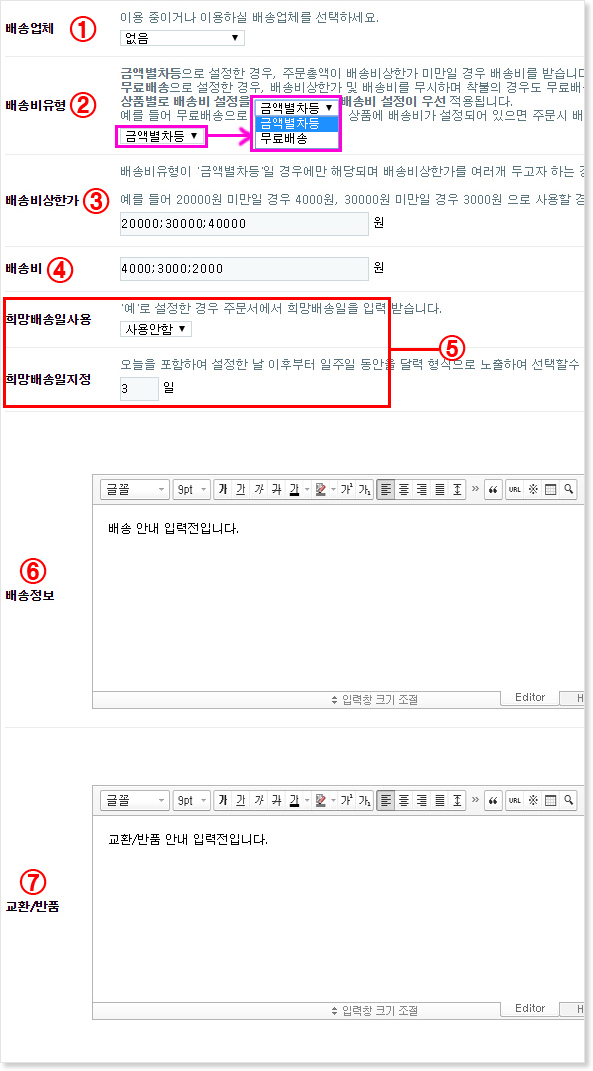 | ①배송업체: 이용 중이거나 이용하실 배송업체를 선택하세요. *배송을 보낸 후 회원의 주문상세내역에는 아래와같이 표시됩니다.?
②배송비유형 1)금액별차등: 주문총액이 배송비 상한가 미만일 경우에만 배송비를 받습니다. 2)무료배송: 배송비 상한가 및 배송비를 무시하며 착불의 경우도 무료배송으로 설정합니다.*상품별로 배송비 설정을 한 경우 상품별 배송비 설정이 우선 적용됩니다. ③?배송비상한가: '배송비 유형'을 금액별차등으로 설정한 경우에는 배송비 상한가에 따라서 설정한 배송비가 적용됩니다. ④?배송비 예) 20000원 미만일 경우 4000원, 30000원 미만일 경우 3000원, 40000원 미만일 경우 2000원으로 사용할 경우 배송비상한가는 20000;30000;40000 으로 배송비는 4000;3000;2000 으로 입력합니다. ⑤?희망배송일사용을 사용으로 설정하면 주문서에 희망배송일을 지정할 수 있습니다. 희망배송일지정에 원하시는 배송일을 입력하여주세요. ⑥?배송정보 입력 시 모든 상품상세페이지에 상품정보의 "배송정보" 란에 노출이 됩니다. ⑦교환/반품 입력 시 모든 상품상세페이지에 상품정보의 "교환정보" 란에 노출이 됩니다. |
[5]기타설정 - 쇼핑몰의 상품이미지 크기설정, 로고이미지 수정, 비회원 약관입력 등을 설정합니다.
|
|
|
기타설정 ①관련상품출력: 쇼핑몰 상품상세에 상품과 관련된 상품이 출력되는 부분에 크기를 설정합니다.(모바일도 동일한 방식입니다.)
②검색상품출력: 상품을 검색창에 검색 후 나오는 검색페이지(ⓐ)??의 상품이미지(ⓑ)?? 크기를 설정합니다.(모바일도 동일한 방식입니다.)
|
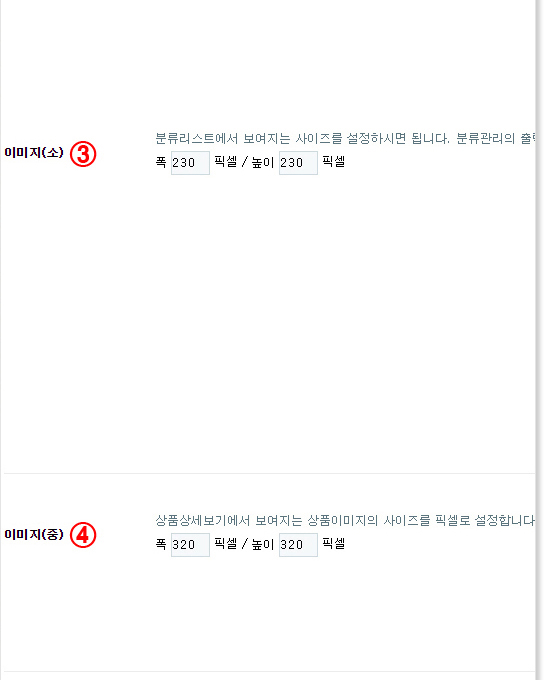 | ③?이미지(소): 상품리스트(ⓐ)?? 페이지에 노출되는 상품이미지(ⓑ)? 크기를 설정합니다. *출력화면:?
④?이미지(중): 상품상세에서 상단의 이미지(ⓐ)? 크기를 설정합니다. *출력화면: 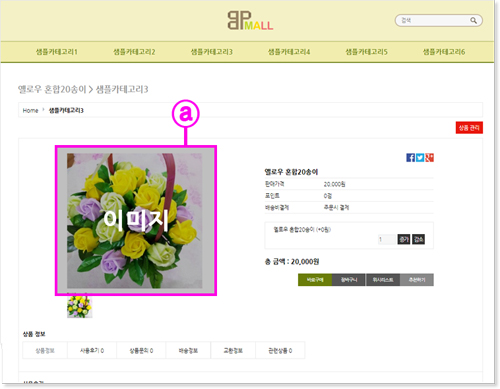 |
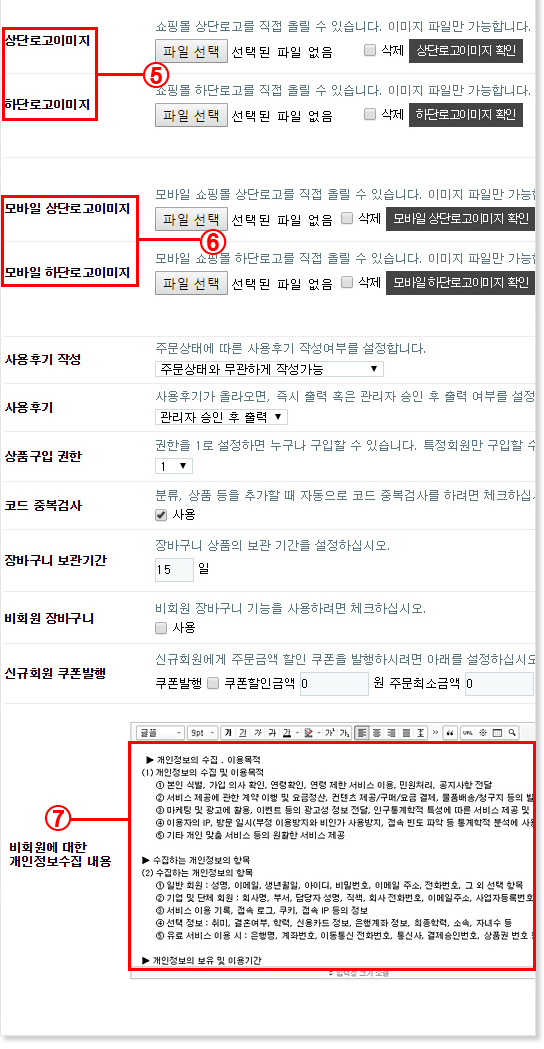 | ⑤쇼핑몰 상단과 하단에 나오는 로고이미지를 변경합니다.
*방법: 삭제를 체크한 후 파일선택을 클릭하고 이미지를 업로드합니다. |
댓글목록
등록된 댓글이 없습니다.
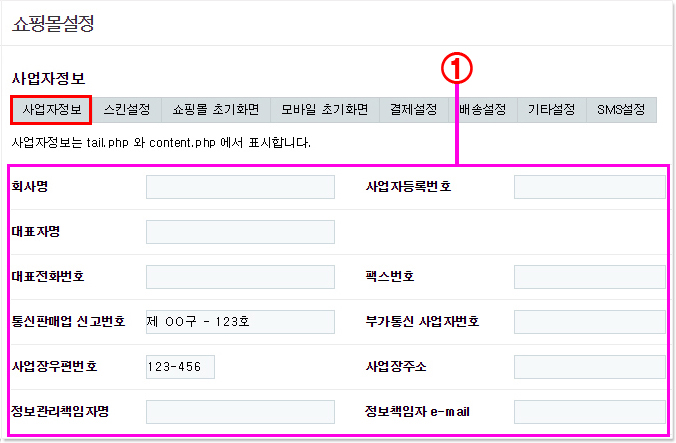
 ?
?